Il menu "Le mie attività" offre una panoramica di tutte le attività aperte che richiedono un intervento.
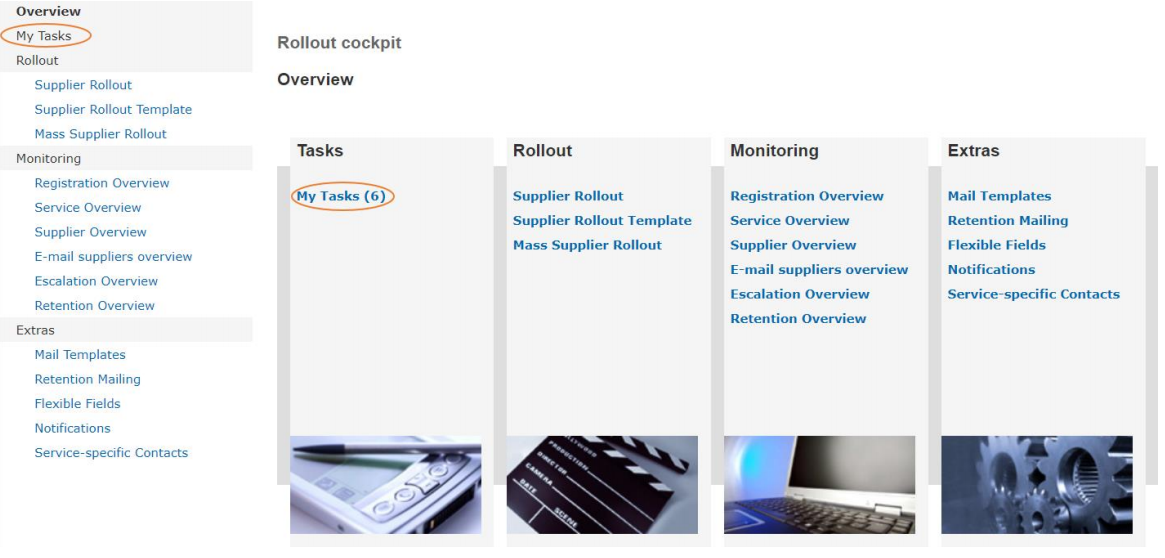
Accedo per la prima volta alla mia casella di posta, cosa devo fare?
Quando si fa clic per la prima volta sul menu "I miei compiti", non si troveranno voci nella casella di posta. Fare clic sul pulsante "Reinserisci la posta in arrivo" per caricare inizialmente i messaggi nella posta in arrivo:
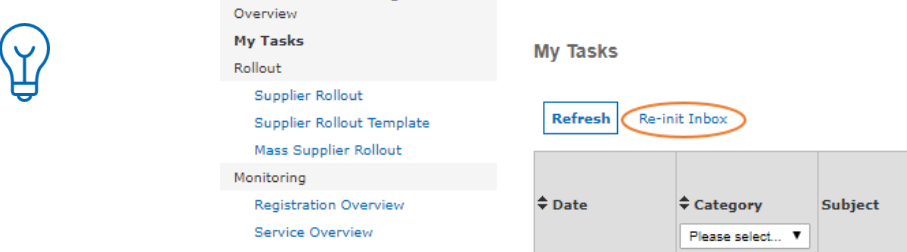
Ora vedrete tutti i compiti che riguardano la vostra azienda:
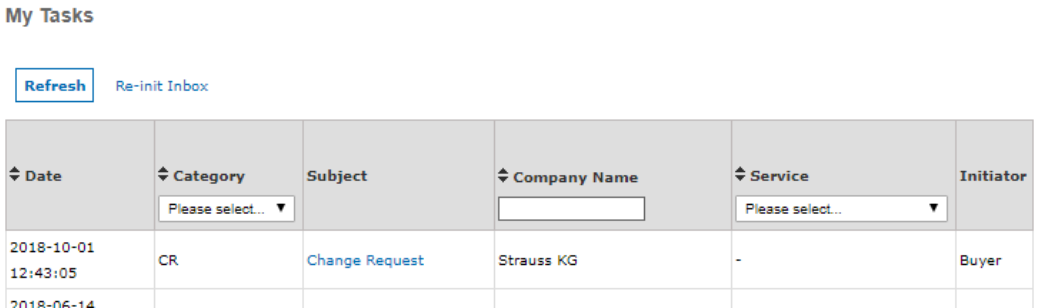
È possibile ordinare o filtrare le voci in base a diversi criteri. Nella colonna "Oggetto" è possibile vedere di che tipo di compito si tratta.
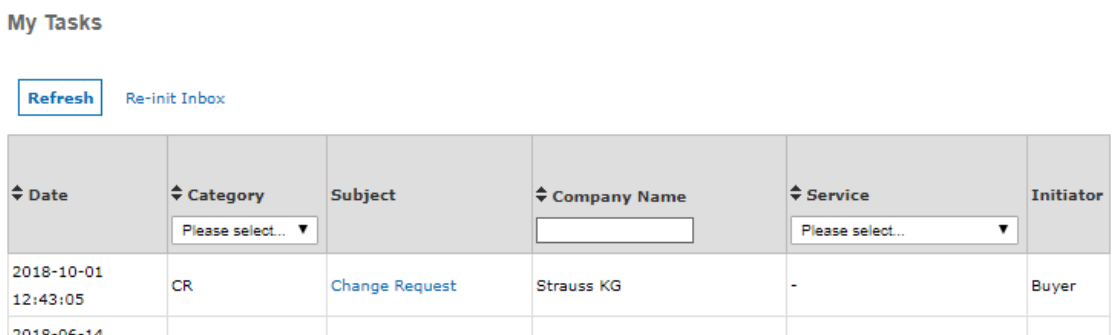
I soggetti hanno il seguente significato:
| Categoria | Soggetto | Spiegazione |
|---|---|---|
| CR | Richiesta dimodifica | Una richiesta di modifica dei dati anagrafici del fornitore è stata avviata da un'altra azienda buy-side, da Supplyon o dal fornitore. È in corso un flusso di lavoro tra queste tre parti e voi dovete rifiutare o approvare la richiesta di modifica. |
| Escalation | Escalation WF-Item alBuyer | Il fornitore è stato escalation da Supplyon durante la fase di registrazione. L'azienda acquirente deve ora contattare il fornitore per convincerlo a procedere con la registrazione. |
| Registrazione 'Nome dell'azienda buy-side' Supplyon | SCM - È necessario applicare le connessioni | Non rilevante per gli utenti buy-side |
Potete trovare maggiori dettagli sull'attività facendo clic sull'attività nella colonna "Oggetto":
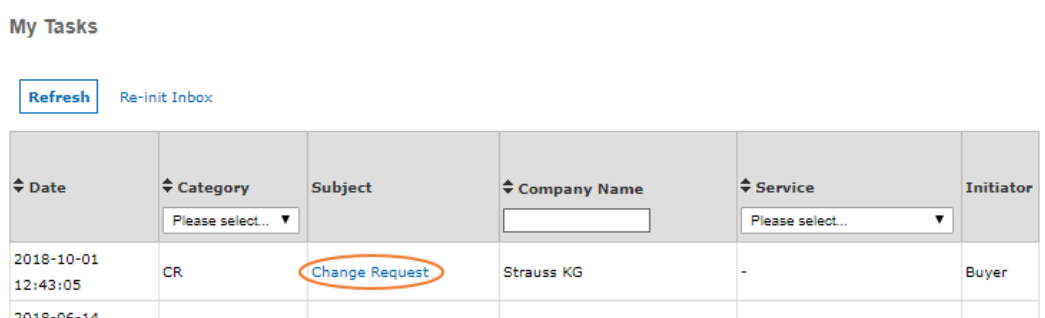
Verrete quindi indirizzati ai "Dettagli fornitore" per eseguire l'attività stessa. In caso di richiesta di modifica, è necessario rifiutare o approvare la richiesta di modifica:
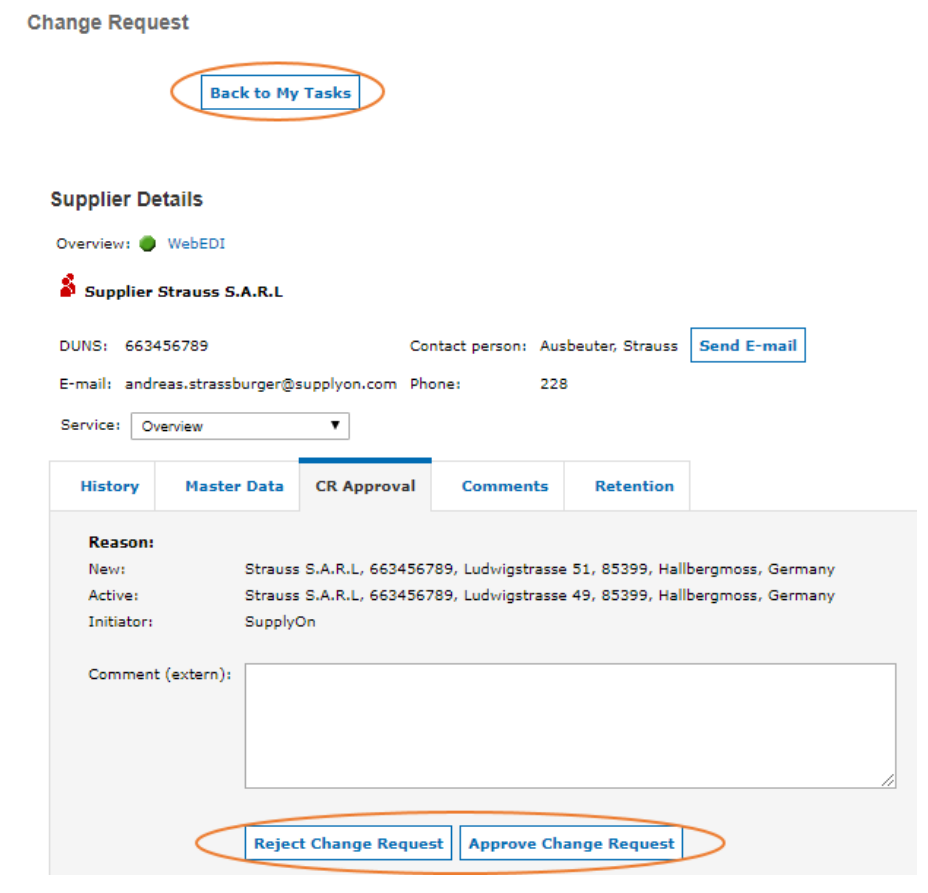
Una volta fatto questo, è possibile tornare alle attività facendo clic su "Torna alle mie attività" nella parte superiore del menu.
L'attività sarà ancora nella casella di posta. Per completare l'attività e rimuoverla dalla casella di posta, fare di nuovo clic sull'attività e...:
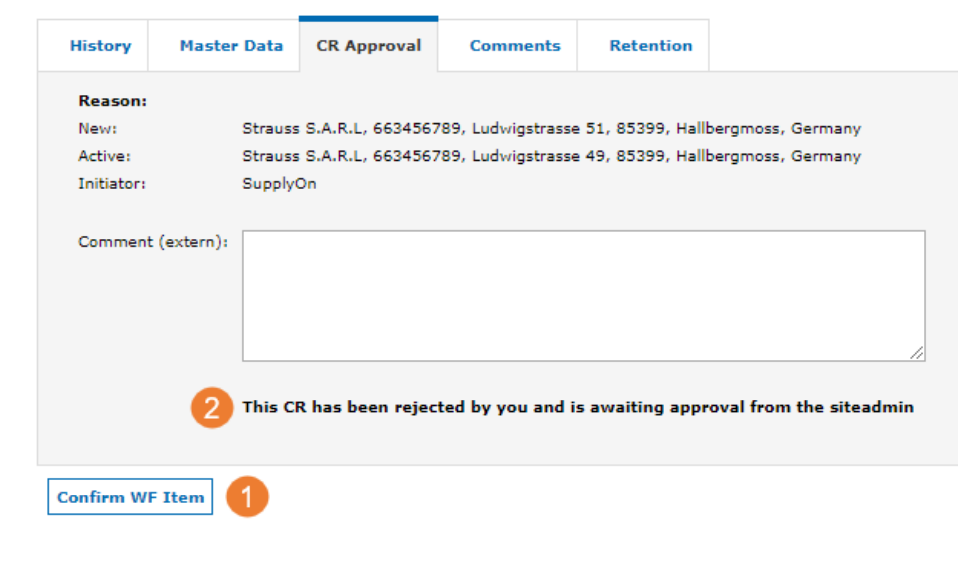
- Fare clic su "Conferma elemento WF". In questo modo si rimuove l'attività dalla casella di posta.
- Lo stato attuale della richiesta di modifica è visibile sotto la sezione Commenti.
In caso di escalation, è necessario fare clic su "Interrompi rollout" o "Convinto". In questo caso l'attività verrà rimossa subito dalla casella di posta. Per maggiori dettagli sul processo di Escalation, consultare Panoramica dell'Escalation e Scheda Escalation.
Nel caso in cui non si possa lavorare su un compito specifico in questo momento, è sufficiente abbandonare il compito facendo clic su "Torna ai miei compiti".